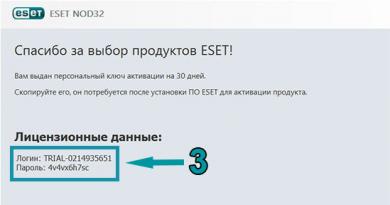svchost exe virus në emër të pop-up-it të përdoruesit. Procesi svchost dhe si ta dallojmë atë nga një virus që maskohet si ai. Çfarë është svchost dhe a mund të hiqet
 Sot do të flasim për procesin svchost.exe - çfarë është, pse është e nevojshme dhe pse mund të ketë shumë prej tyre në menaxherin e detyrave?
Sot do të flasim për procesin svchost.exe - çfarë është, pse është e nevojshme dhe pse mund të ketë shumë prej tyre në menaxherin e detyrave?
Shumë përdorues, kur shohin shumë procese të tilla në vetvete, mendojnë se ky është padyshim një virus në sistemin e tyre, veçanërisht kur svchost.exe ngarkon procesorin, ngarkon Windows .. por nëse svchost.exe ngarkon sistemin, atëherë kjo mund të jetë krejt normale! Pse? Nëse, për shembull, nuk keni një kompjuter shumë të fuqishëm, atëherë pasi të keni instaluar Windows 7, është e mundur që të keni hasur në një defekt të tillë - e keni instaluar dhe pas një kohe (me kusht që interneti të jetë i lidhur), svchost.exe procesi fillon ngarkimin e sistemit. Pse? Kjo është për shkak të përditësimit të parë - si rregull, ka shumë nga këto përditësime dhe të gjitha duhet të instalohen! Nuk e di se si është në Windows 8, por në Windows 10 ky problem duket se tashmë është zgjidhur!
Dhe ndodh gjithashtu që svchost.exe të fillojë të ngarkojë Windows aq shumë sa që vetë kompjuteri tashmë po vepron - i ndez tifozët në maksimum!
Pra, tani, në të vërtetë, çfarë është svchost.exe? Ky është procesi gjenerik i hostit për modulin e sistemit të Shërbimeve Win32, dhe më e rëndësishmja, ky proces është shumë i rëndësishëm për sistemin! Në asnjë rast nuk duhet ta fikni vetë, domethënë në menaxherin e detyrave, mos guxoni ta përfundoni! Është pjesa kryesore në ndërveprimin e programeve, shërbimeve me bibliotekat dll (në të cilat funksionet duhet të funksionojnë), dhe kjo është vetëm një nga detyrat kryesore të tij.
Mund të ketë vërtet shumë procese svchost.exe, deri në disa dhjetëra. Nga rruga, unë eksperimentova me shërbimet në Windows XP dhe arrita në përfundimin se sa më pak të funksionojnë, aq më pak procese svchost.exe, mendoj gjithashtu në versionet më të reja të Windows. Por unë nuk rekomandoj çaktivizimin e shërbimeve, sepse kur çaktivizoni disa, mund të ketë defekte serioze. Nga rruga, komandanti i përgjithshëm i svchost.exe është services.exe, është ai që e nis atë.
Ja, për shembull, sa prej tyre kam, jo aq shumë, por ende ... nuk kam ndryshuar asgjë në vetë Windows 10, domethënë vetëm disa cilësime, dhe tashmë është përditësuar - nuk ka ngarkoni çdo gjë, proceset varen vetë dhe kjo është ajo:

Virusi svchost.exe? si të fshini? Po, me të vërtetë, në këtë proces, në të vërtetë mund të ketë një virus, dhe në mënyrë që të mos e dalloni atë nga ai normal, virusi lëshohet nga një dosje tjetër. Kështu, në menaxherin e detyrave keni disa procese dhe një prej tyre mund të lansohet nga dosja e majtë ... Por mbani mend, vetë procesi svchost.exe nuk është një virus dhe luan një rol shumë të rëndësishëm në Windows!
Pra, këtu janë dosjet në të cilat svchost.exe ka të drejtë të jetojë, domethënë, këto janë vendet e tij të lindjes:
- C:\Windows\system32 (ndoshta dosja më e rëndësishme pas Windows)
- C:\WINDOWS\ServicePackFiles\i386 (skedarët e instalimit të Windows ruhen këtu)
- C:\WINDOWS\Prefetch (kjo dosje zakonisht ruan skedarët e teknologjisë Prefetch - ngarkimi paraprak i të dhënave për të shpejtuar kompjuterin në tërësi, një gjë shumë e nevojshme)
- С:\WINDOWS\WinSxS\*emri i një dosjeje me një emër të gjatë, në emër të së cilës ka svchost* (të gjitha përditësimet e vjetra dhe skedarët e përbërësve të vjetëruar ruhen në të për çdo zjarrfikës)
Këtu është një shembull - në dosjen time WinSxS ka një dosje tjetër me një emër të gjatë, dhe brenda ka vetë svchost.exe dhe ky definitivisht nuk është një virus:

Nëse keni gjetur svchost.exe në një dosje krejtësisht të ndryshme, atëherë kjo tashmë është e keqe, pasi lehtë mund të jetë një virus! Dhe një gjë tjetër - hapni menaxherin dhe shikoni, si quhet procesi? Duhet të jetë origjinal, për shembull, mund të ketë emra të tillë të veçantë në mënyrë që të mos e vini re ndryshimin: svch0st.exe, svchos1.exe, svcchost.exe, svchost32.exe b dhe opsione të tjera, ka shumë prej tyre, nuk ka kuptim t'i renditim ato. Por opsioni më i vështirë është kur thjesht svchost.exe - këtu tashmë duhet të kontrolloni vendndodhjen e skedarit (klikoni me të djathtën mbi procesin në menaxher dhe mund të zgjidhni vendndodhjen atje).
Për të analizuar proceset, unë rekomandoj përdorimin e mjetit falas të Mark Russinovich - Process Explorer, ka shumë për të parë në lidhje me vetë procesin dhe është bërë me lehtësi. Për më tepër, vetë Microsoft e miraton. Në cilësimet, mund të aktivizoni zëvendësimin e menaxherit të detyrave të integruara në Windows, për ta bërë këtë, zgjidhni te Options > Replace Task Manager. Mund ta shkarkoni nga zyrtari:

Edhe pse është pak i mbi-inxhinieruar për mendimin tim, është ende zëvendësuesi më i mirë për dispeçerin e integruar.

Cila shenjë tjetër që svchost.exe është një virus? Shumë thjesht, ky proces nuk duket se nuk funksionon kurrë në emrin tuaj - ai vjen gjithmonë nga llogaritë e sistemit, përkatësisht: SISTEMI, SHËRBIMI LOKALE ose SHËRBIMI RRJETI. Gjithmonë ka qenë kështu, por në Windows 10 vura re që tashmë po funksionoja si përdorues ... ndoshta diçka ka ndryshuar tashmë? Shikova vendndodhjen e procesit dhe u qetësova se ata thonë se gjithçka është në rregull, ky është një proces sistemi
Shikoni gjithashtu se cili proces origjinal (ai në dosjen system32 në Windows 10), këtu ka përshkrimin e mëposhtëm:

A ka dyshime? Më pas në motorin e kërkimit, shkruani svchost.exe se cili version duhet të jetë dhe versioni juaj i Windows dhe shikoni nëse përputhet. Unë shkruaj kështu sepse dijeni se çfarë versioni ose ndërtimi keni - ndoshta të dhënat do të jenë të ndryshme.
Çfarë duhet të bëni kur svchost.exe ngarkon sistemin? Së pari, provoni të çaktivizoni shërbimin Windows Update, nëse problemi është zgjidhur, atëherë kjo do të thotë që problemi është në këtë shërbim. Kjo dua të them, është më mirë ta ndizni dhe të prisni derisa svchost.exe të ndalojë ngarkimin e kompjuterit. Kjo do të ndodhë kur Windows të ketë shkarkuar plotësisht të gjitha përditësimet dhe instaluar ato, por kjo është shumë më mirë sesa çaktivizimi i shërbimit. Nga rruga, dritarja me listën e shërbimeve mund të hapet shpejt: hapni dritaren Run, dhe kjo është Win + R dhe shkruani komandën services.msc atje:

Pas kësaj, futni dhe do të shfaqet kjo dritare:

Epo, tashmë ka për ta çaktivizuar, pastaj gjeni shërbimin, klikoni dy herë mbi të dhe zgjidhni llojin e fillimit - Disabled në dritare dhe më pas klikoni në Stop në mënyrë që shërbimi të ndalojë së punuari.
Ju nuk duhet të përpiqeni ta përfundoni këtë proces, pasi të paktën do të humbni internetin, dhe maksimumi, një rindezje e detyruar është e mundur. Nga rruga, përfundimi i procesit lsass.exe gjithashtu çon në një rindezje të detyruar (nëse nuk gabohem, atëherë në një minutë).
Nëse në fund keni ende një ngarkesë, atëherë vazhdoni. Ne kontrollojmë kompjuterin me këtë mjet - Unë shpjegova gjithçka në artikullin atje, në përgjithësi, gjithçka është e thjeshtë dhe ju mund ta trajtoni patjetër, mund të gjejë një virus tek ju ose edhe disa, është i veçantë për reklamat e viruseve!
Një tjetër mjet i fuqishëm është ESET Online Scanner! Ai tashmë është mjeshtër i të gjitha viruseve! Epo, ndoshta dikush nuk do të pajtohet me mua, ai thjesht më ndihmoi më shumë se një herë. Ndiqni këtë lidhje dhe klikoni Run ESET Online Scanner:

Pastaj do të hapet një dritare e vogël ku duhet të futni postën tuaj, mund të futni çdo:

Dhe më pas do t'ju kërkohet të filloni skanerin:

Ata do të ofrojnë shkarkimin e ESET Smart Installer, i cili do të nisë skanerin në kompjuterin tuaj:

Gjithçka është në rregull në lidhje me Internet Explorer - nëse e përdorni skanerin atje, atëherë ai me të vërtetë do të funksionojë pikërisht në shfletuesin, gjë që është shumë e përshtatshme. Kjo teknologji mbështetet nga vetë Internet Explorer.
Kontrolli mund të marrë pak kohë, ju këshilloj ta vendosni për një skanim të thellë (së bashku me kontrollin e arkivave, e bëj vetë) - kjo është sigurisht më e gjatë, por pastrimi i virusit do të jetë më i thellë, mirë, kjo është vetëm imi këshilla Dhe nëse skaneri gjen viruse, atëherë ato mund të fshihen pas kontrollit, domethënë, ju do të vendosni se çfarë të fshini dhe çfarë jo, papritmas skaneri do të marrë një skedar normal për një virus.
Interesante, për disa përdorues, procesi svchost.exe mori të gjitha 12 GB RAM nga 16 GB në dispozicion, ky është tmerr!
Mund të provoni gjithashtu të fshini dosjen Prefetch nga C:\Windows, skedarët e përkohshëm ruhen atje për të shpejtuar nisjen e programeve, ato nuk janë të rëndësishme për sistemin, por nuk keni nevojë t'i fshini ato gjatë gjithë kohës! Më shpesh, svchost.exe ngarkon procesorin Windows 7 pasi e instalon në një kompjuter dhe lidhet me internetin! Kjo është norma!
Epo, më duket se kam shkruar gjithçka, megjithëse ndoshta më ka munguar diçka, në përgjithësi, nëse ka, lini komente! Dhe bëni gjithçka me kujdes në kompjuterin tuaj, në mënyrë që të mos ketë defekte më vonë - këtu shoku më i mirë është "Rivendosja e sistemit", kështu që krijoni pika kontrolli paraprakisht dhe do të jeni të lumtur! Paç fat
09.01.2016Më poshtë është një listë e arsyeve më të zakonshme pse svchost.exe po shkakton përdorimin e CPU-së. Për të filluar, ne do të shqyrtojmë se cili është kuptimi i përgjithshëm i këtij procesi, dhe më pas do të analizojmë metodat për zgjidhjen e problemit në raste specifike.
Çfarë është svchost dhe a mund të hiqet?
Ky proces është një nga më kryesorët në Windows. Ndihmon programet e instaluara në kompjuterin tuaj të punojnë dhe është krijuar për të reduktuar konsumin e burimeve të tyre. Ju nuk mund ta fshini këtë skedar nga sistemi (kjo nuk vlen për viruset që maskohen si ai, por më shumë për to më poshtë).Nëse ka shumë programe, atëherë numri i proceseve të ekzekutuara me këtë emër mund të rritet në numrin e kërkuar. Prandaj, nëse ka disa svchost.exe në Task Manager, kjo është normale dhe nuk është ende një arsye për t'u shqetësuar.
Shkaqet e mundshme të ngarkesës së CPU-së
Viruset
Gjëja e parë që duhet të bëni kur përballeni me një problem të përdorimit të CPU-së është të zbuloni nëse ka ndonjë malware pas gjithë kësaj.Një shenjë e qartë e një kërcënimi të tillë:
Hapni Task Manager dhe kontrolloni në emër të kujt po ekzekutohen të gjitha svchost.exe (për ta bërë më të lehtë shikimin e tyre, renditni shfaqjen e proceseve sipas emrit).
Pamja e ekranit tregon 3 grupe, në emër të të cilëve nis një proces i vërtetë dhe i sigurt:
- Sistemi
- shërbimi lokal
- Shërbimi i Rrjetit
Në këtë mënyrë ju do të dini se ku është. Ky skedar tani mund të dorëzohet për shqyrtim nëpërmjet virustotal.com për të marrë informacion të detajuar rreth llojit të kërcënimit.
Por mënyra më e lehtë është të përdorni menjëherë dy programe për të pastruar sistemin:
- Dr.Web Cure IT (në faqe, së pari klikoni "Next", dhe më pas - "Shkarko me funksionin e dërgimit të statistikave")
Shpejtësia e skanimit varet nga madhësia e diskut. Por në rastin e CureIT, është mjaft e mundur të specifikoni për verifikim vetëm ndarjen e sistemit në të cilën është instaluar Windows, sepse pothuajse gjithmonë të gjithë dëmtuesit priren të "regjistrohen" atje. Kjo do të mjaftojë.
Në MBAM, thjesht mund të klikoni në "Fillimi i verifikimit", sepse. Skanimi i të gjithë sistemit zgjat mesatarisht 15-20 minuta.
Si rezultat i skanimit, do të lëshohet një raport me një listë skedarësh që programi i konsideron të rrezikshëm. Disa elementë (hyrjet në regjistër) MBAM fshihen menjëherë, dhe për pjesën tjetër mund t'ju kërkojë të rinisni sistemin.
CureIT gërmon "më thellë", por ndonjëherë humbet pikat që pastron MBAM.
Pas shkarkimit dhe instalimit të programit nga Dr.Web, mund ta lini të skanojë gjithçka që dëshironi thjesht duke klikuar në "Fillimi i skanimit".
Për besim më të madh se asgjë nuk do të shpëtojë, mund të specifikoni, përveç vendeve kryesore për të kontrolluar, të gjithë diskun në të cilin ndodhet Windows.

Përditësimet automatike
Si parazgjedhje, Windows përfshin përditësime të sistemit, të cilat shpesh janë shkaku i ngarkesës së krijuar nga svchost.exe.Shtypni kombinimin e tasteve Win + R dhe në dritaren që hapet, shkruani "services.msc".

Në Windows XP/Vista/7, mund ta ekzekutoni si kjo: Start -> Run (XP) / Search (Vista/7) -> services.msc
Në listën e shërbimeve, gjeni Windows Update, klikoni dy herë butonin e majtë të miut dhe vendosni parametrat si në pamjen e mëposhtme të ekranit.

Në XP, linja e dëshiruar quhet "Përditësim automatik"

Siç mund ta shihni, ky shërbim përdor svchost në punën e tij.
konkluzionet
Praktika tregon se më shpesh, përveç aplikacioneve me qëllim të keq, problemi qëndron në përditësimet e thjeshta të sistemit. Pjesa tjetër e rasteve mund të quhen “të veçanta”, sepse. pothuajse në secilën prej tyre gjithçka është "e lidhur" me një aplikacion specifik. Për këtë arsye, është e pamundur të përshkruhen të gjitha rastet, por kërkimi i programeve problematike duke përdorur Process Explorer mund të ndihmojë.Përshkrim: svchost.exe është emri i përgjithshëm për procesin kryesor të lidhur me funksionet e sistemit Windows që funksionojnë nga bibliotekat e lidhjeve dinamike. Kur niset, svchost.exe kontrollon regjistrin e funksioneve për t'i ngarkuar dhe ekzekutuar ato. Është normale për ta nëse disa prej tyre janë duke punuar në të njëjtën kohë. Secili prej tyre është një grup funksionesh bazë që funksionojnë në një PC. Nuk duhet ngatërruar me scvhost.exe.
Analiza e detajuar: svchost.exe shpesh shkakton probleme dhe kërkohet për Windows. Svchost.exe ndodhet në dosjen C:\Windows\System32. Madhësitë e njohura të skedarëve për Windows 10/8/7/XP janë 20,992 byte (49% e të gjitha rasteve), 14,336 bytes dhe .
Ky është një skedar Windows. Aplikacioni nuk është i dukshëm për përdoruesit. Ky është një skedar i nënshkruar nga Microsoft. Prandaj, vlerësimi i besueshmërisë teknike 7% rrezik.
Si të njohim proceset e dyshimta?
- Nëse svchost.exe ndodhet në një nënfolder të "C:\Users\USERNAME", atëherë vlerësimi i besueshmërisë është 80% rrezik. Madhësia e skedarit 3,580,520 byte (15% e të gjitha rasteve), 3,772,520 bytes dhe . Nuk është një skedar i sistemit të Windows. Nuk ka asnjë informacion për krijuesin e skedarit. Procesi nuk ka dritare të dukshme. Skedari është i nënshkruar në mënyrë dixhitale. Svchost.exe është në gjendje të monitorojë aplikacionet.
- Nëse svchost.exe ndodhet në dosjen C:\Windows, atëherë vlerësimi i besueshmërisë është 54% rrezik. Madhësia e skedarit 20,480 byte (32% e të gjitha rasteve), 1,605,120 bytes dhe . Ky nuk është një skedar Windows. Aplikacioni nuk është i dukshëm për përdoruesit. Ndodhet në dosjen e Windows, por nuk është një skedar i kernelit të Windows. Nuk ka asnjë informacion për krijuesin e skedarit. Svchost.exe është në gjendje të monitorojë aplikacionet dhe të regjistrojë hyrjen.
- Nëse svchost.exe ndodhet në një nënfolder të C:\Windows, atëherë vlerësimi i besueshmërisë është 60% rrezik. Madhësia e skedarit 20,992 byte (15% e të gjitha rasteve), 1,563,136 byte dhe .
- Nëse svchost.exe ndodhet në një nën-dosje të "C:\Program Files", atëherë vlerësimi i besueshmërisë është 66% rrezik. Madhësia e skedarit 8,056,832 byte (5% e të gjitha rasteve), 3,595,880 bytes dhe .
- Nëse svchost.exe ndodhet në një nënfolder të C:\Windows\System32, atëherë vlerësimi i besueshmërisë është 60% rrezik. Madhësia e skedarit 2,030,080 byte (6% e të gjitha rasteve), 1,169,224 bytes dhe .
- Nëse svchost.exe ndodhet në dosjen e Windows për ruajtjen e skedarëve të përkohshëm, atëherë vlerësimi i besueshmërisë është 67% rrezik. Madhësia e skedarit 409,088 bajt (22% e të gjitha rasteve), 4,582,912 bajt dhe .
- Nëse svchost.exe ndodhet në një nën-dosje të diskut C:\, atëherë vlerësimi i besueshmërisë është 54% rrezik. Madhësia e skedarit 32,768 byte (25% e të gjitha rasteve), 752,128 byte dhe .
- Nëse svchost.exe ndodhet në C:\Windows\System32\drivers, atëherë vlerësimi i besueshmërisë është 81% rrezik. Madhësia e skedarit 194,560 byte (16% e të gjitha rasteve), 237,568 byte dhe .
- Nëse svchost.exe ndodhet në nëndosjet e Windows për ruajtjen e skedarëve të përkohshëm, atëherë vlerësimi i besueshmërisë është 71% rrezik. Madhësia e skedarit 704,606 bajt (16% e të gjitha rasteve), 645,120 bajt dhe .
- Nëse svchost.exe ndodhet në një nën-dosje të "C:\Program Files\Common Files", atëherë vlerësimi i besueshmërisë është 52% rrezik. Madhësia e skedarit është 91,648 byte (75% e të gjitha rasteve) ose 1,012,224 byte.
- Nëse svchost.exe ndodhet në një nënfolder të C:\Windows\System32\drivers, atëherë vlerësimi i besueshmërisë është 63% rrezik. Madhësia e skedarit është 897,215 byte (50% e të gjitha rasteve) ose 26,624 byte.
- Nëse svchost.exe ndodhet në "C:\Users\USERNAME", atëherë vlerësimi i besueshmërisë është 64% rrezik. Madhësia e skedarit është 145,408 byte.
- Nëse svchost.exe është në një nën-dosje të "Skedarët e mi", atëherë vlerësimi i besueshmërisë është 74% rrezik. Madhësia e skedarit është 674,304 bajt.
- Nëse svchost.exe ndodhet në dosjen "C:\Program Files", atëherë vlerësimi i besueshmërisë është 64% rrezik. Madhësia e skedarit është 90,112 byte.
E rëndësishme: Disa malware maskohen si svchost.exe, veçanërisht nëse gjenden jo në drejtorinë C:\Windows\System32. Kështu, duhet të kontrolloni skedarin svchost.exe në kompjuterin tuaj për të parë nëse është një kërcënim. Ne ju rekomandojmë të kontrolloni sigurinë e kompjuterit tuaj.
Total: Vlerësimi mesatar i përdoruesve të faqes për svchost.exe është: - bazuar në 89 vota me 84 komente.
320 përdorues pyetën për këtë skedar. 27 përdorues nuk e kanë vlerësuar ("Nuk e di"). 32 përdorues e vlerësuan atë si të padëmshëm. 17 përdorues vlerësuan se sa e padëmshme duket. 6 përdorues e vlerësuan atë si neutral. 21 përdorues kanë vlerësuar se sa e rrezikshme duket. 13 përdorues e vlerësuan si të rrezikshëm.
Pothuajse çdo përdorues i kompjuterit ka përjetuar problemin e ngrirjes me ndërprerje të dritareve. Shumica e përdoruesve vendosën të rregullojnë problemin duke fshirë proceset e panevojshme përmes menaxherit të detyrave. Pasi hapi menaxherin dhe gjeti një numër të madh procesesh svchost.exe, përdoruesi fillon të bjerë në panik.
Si rezultat, përdoruesit vendosin që një numër i madh i proceseve janë për shkak të infektimit të sistemit. Për të mos humbur skedarë të rëndësishëm, duhet të hiqni svchost me qëllim të keq. Sidoqoftë, jo çdo pronar kompjuteri e di se si të heqë svchost exe në Windows 7. 
Vështirësia e heqjes së shërbimeve të virusit është për faktin se ato maskohen si një proces sistemi, heqja e të cilit mund të çojë në një shkelje të stabilitetit të PC dhe nevojën pasuese për të riinstaluar Windows. Prandaj, përpara se të fshini procesin dhe themelin e tij, duhet të krahasoni shenjat e dy skedarëve.
Procesi standard svchost.exe është përgjegjës për disa funksione të sistemit. Skedari ndodhet në drejtorinë e diskut me Windows OS të instaluar. Një proces që funksionon në Windows mund të nënshkruhet vetëm nga SYSTEM, LOCAL SERVICE ose NETWORK SERVICE.
Nga ana tjetër, një falso gjendet më shpesh në dosjet "Dokumentet e mia", "Skedarët e programit", "Windows". Specialistët e heqjes së viruseve sugjerojnë ruajtjen e gjithanshme të svchost.exe me qëllim të keq në dosjen "windows":
- sistemi;
- konfigurim;
- inet20000;
- sponsor i inets;
- sistemi;
- dritare;
- shoferët.
Përveç faktit që viruset mbushin zonën e sistemit, ata kanë një emër të ngjashëm me procesin standard. Prandaj, nëse gjeni procese të ngjashme në emër, duhet të kontrolloni shërbimin që është përgjegjës për fillimin e tyre. Si rregull, ngjashmëria e proceseve të virusit përcaktohet nga emrat e mëposhtëm: svch0st, svchos1, svcchost, svhost, svchosl, svchost32, svchosts, svschost, svcshost, ssvvcchhoosst. Virusi ka leje (.exe). Ndonjëherë ka një rezolutë (.com).
Largimi me metoda standarde
Ju mund të hiqni një virus të maskuar si svchost.exe në mënyra të ndryshme. Një mënyrë e thjeshtë është të hiqni malware-in kryesor që lëshon virusin. Për të përcaktuar këtë aplikacion, duhet të shikoni edhe vetitë e svchost.exe në emrin e të cilit ka një ndryshim. Vetitë do të tregojnë shërbimin që po shkakton ekzekutimin e virusit, si dhe vendndodhjen e saktë.
Hiqni virusin nga Windows, në këtë rast, duhet të përdorni mjetin "administrim". Ju mund ta zgjidhni këtë mjet në "Paneli i Kontrollit". Pasi të keni hapur "Administrimin" duhet të zgjidhni skedën "Shërbimet".
 Pas shqyrtimit të listës që shfaqet, duhet të gjeni emrin e shërbimit me qëllim të keq dhe të çaktivizoni nisjen e tij në pronat. Përdoruesi duhet të hapë dosjen e vendndodhjes së virusit dhe ta fshijë atë. Ju gjithashtu mund ta fshini atë në një mënyrë tjetër: duhet të ndaloni procesin duke përdorur menaxherin e detyrave dhe më pas ta fshini nga dosja.
Pas shqyrtimit të listës që shfaqet, duhet të gjeni emrin e shërbimit me qëllim të keq dhe të çaktivizoni nisjen e tij në pronat. Përdoruesi duhet të hapë dosjen e vendndodhjes së virusit dhe ta fshijë atë. Ju gjithashtu mund ta fshini atë në një mënyrë tjetër: duhet të ndaloni procesin duke përdorur menaxherin e detyrave dhe më pas ta fshini nga dosja.

Në një shënim! Shumë shpesh, kontrollimi i "Konfigurimit të Sistemit" ndihmon për të zbuluar një virus. Pas hapjes së skedarit msconfig.exe, zgjidhni skedën "Fillimi". Nëse emri svchost gjendet në listë, duhet të çaktivizoni aftësinë për të ekzekutuar njëkohësisht me sistemin dhe të hiqni aplikacionin që e nis atë.
Aplikimet e Palëve të Treta
Sidoqoftë, ndodh që është e pamundur të hiqni virusin ose të çaktivizoni shërbimin. Çfarë duhet të bëjë përdoruesi në fund dhe si të hiqni svchost exe në Windows 7. Përgjigja e pyetjes është e thjeshtë: duhet t'i drejtoheni programeve të palëve të treta.
Ndër programet që ndihmojnë në mënyrë aktive Windows të luftojnë svchost.exe me qëllim të keq, vërehen sa vijon:
- Cleaning Essentials (mund ta shkarkoni aplikacionin nga faqja zyrtare https://www.comodo.com/);
- Dr. Web CureIt;
- Autorun Analyzer;
- Vrasin kaloni;
Në raste të tjera, nuk është e mundur të hiqni virusin për faktin se është e pamundur të përcaktohet se ku është skedari origjinal dhe ku është i rremë. Më pas një sistem i fuqishëm skanimi në internet në portalin virustotal.com mund t'i vijë në ndihmë përdoruesit. Në këtë faqe, duhet të shtypni butonin "Zgjidh skedarin". Më pas, duke përdorur Windows Explorer, zgjidhni një skedar të dyshimtë dhe kryeni një skanim. Një test i kaluar do të tregojë se skedari duhet të fshihet.
Për të parandaluar infeksionin tjetër të Windows, është e nevojshme të kontrolloni funksionimin e programit antivirus në kohën e duhur dhe të përditësoni bazën e të dhënave të nënshkrimit. Për më tepër, nuk është e tepërt të përdorni një mur zjarri për të mbrojtur kompjuterin tuaj.
Ju mund të hiqni svchost me qëllim të keq duke përdorur programin AVZ. Aplikacioni shkarkohet nga Interneti në formatin avz.exe. Pas instalimit të programit dhe ekzekutimit të tij, duhet të ekzekutoni skriptin. Ky funksion është i disponueshëm në skedën "File". Skenari është marrë nga fotografia. 
Skedari i sistemit svchost është mjaft shpesh një objektiv për sulmet e hakerëve. Për më tepër, shkruesit e viruseve maskojnë malware-in e tyre si "pamjen" e softuerit të tij. Win32.HLLP.Neshta (klasifikuar nga Dr.Web) është një nga përfaqësuesit më të zgjuar të kategorisë së viruseve "false svchost".
Ky "mashtrues" kopjon veten në drejtorinë e Windows, infekton skedarët me shtesën "exe" dhe merr burimet e sistemit (RAM, trafikun e internetit). Megjithatë, ai është i aftë për gjëra të tjera të këqija. Ka raste të njohura të infeksionit kur virusi svchost ngarkon RAM-in e kompjuterit me 98-100%, çaktivizon kanalin e Internetit, prish funksionimin e rrjetit lokal.
Skedarët svсhost - e mira dhe e keqja, ose kush është kush
E gjithë vështirësia e neutralizimit të viruseve të këtij lloji qëndron në faktin se ekziston rreziku i dëmtimit / fshirjes së një skedari të besuar Windows me një emër identik. Dhe pa të, OS nuk do të funksionojë, do të duhet të riinstalohet. Prandaj, përpara se të vazhdojmë me procedurën e pastrimit, le të njihemi me shenjat e veçanta të një skedari të besuar dhe të një "të huaji".
Procesi i vërtetë
Menaxhon funksionet e sistemit që funksionojnë nga bibliotekat dinamike (.DLL): i kontrollon dhe i ngarkon ato. Dëgjon portet e rrjetit, transmeton të dhëna mbi to. Në fakt, është një aplikacion shërbimi Windows. Ndodhet në direktorinë C: → Windows → System 32. Në versionet e OS XP/ 7/ 8, në 76% të rasteve ka një madhësi prej 20, 992 bajte. Por ka edhe opsione të tjera. Më shumë detaje mund të gjenden në burimin e njohjes filecheck.ru/process/svchost.exe.html (lidhja - "29 opsione të tjera").
Ai ka nënshkrimet dixhitale të mëposhtme (në menaxherin e detyrave, kolona "Përdoruesit"):
- SISTEMI;
- SHËRBIM LOKALE;
- SHËRBIM RRJETI.
haker i rremë
Mund të gjendet në drejtoritë e mëposhtme:
- C:\Windows
- C:\Dokumentet e mia
- C:\Skedarët e programit
- C:\Windows\System32\drivers
- C:\Program Files\Common Files
- C:\Skedarët e programit
- C:\Dokumentet e mia
Përveç drejtorive alternative, hakerët përdorin emra pothuajse identikë të ngjashëm me procesin e sistemit si maskë për virusin.
Për shembull:
- svch0st (numri "zero" në vend të shkronjës "o");
- svrhost (në vend të "c" shkronja "r");
- svhost (pa "s").
Versionet e "interpretimit të lirë" të emrit janë të panumërta. Prandaj, është e nevojshme t'i kushtohet vëmendje më e madhe analizës së proceseve ekzistuese.
Kujdes! Virusi mund të ketë një shtrirje të ndryshme (përveç exe). Për shembull, "com" (virusi Neshta).
Pra, duke e njohur armikun (virusin!) Me shikim, mund të vazhdoni me siguri ta shkatërroni atë.
Metoda # 1: Pastrimi me Comodo Cleaning Essentials
Cleaning Essentials - skaner antivirus. Përdoret si një softuer alternativ për pastrimin e sistemit. Ai vjen me dy mjete për zbulimin dhe monitorimin e objekteve të Windows (skedarët dhe çelësat e regjistrit).
Ku të shkarkoni dhe si të instaloni?
1. Hapni comodo.com (faqen zyrtare të internetit të prodhuesit) në shfletuesin tuaj.
Këshilla!Është më mirë të shkarkoni kompletin e shpërndarjes së shërbimeve në një kompjuter "të shëndetshëm" (nëse është e mundur) dhe më pas ta përdorni nga një USB flash drive ose CD.
2. Në faqen kryesore, kaloni pezull mbi seksionin "Biznesi i vogël dhe i mesëm". Në nënmenynë që hapet, zgjidhni programin Comodo Cleaning Essentials.

3. Në bllokun e nisjes, në menynë rënëse, zgjidhni bitin e OS tuaj (32 ose 64 bit).
Këshilla! Thellësia e bitit mund të gjendet përmes menysë së sistemit: hapni "Start" → futni në rreshtin "Informacioni i Sistemit" → klikoni në programin me të njëjtin emër në listën "Programet" → shikoni rreshtin "Lloji".
4. Klikoni butonin "Shkarkim Falas". Prisni që shkarkimi të përfundojë.

5. Zhbllokoni arkivin e shkarkuar: kliko me të djathtën në skedar → "Ekstrakto të gjitha ...".
6. Hapni dosjen e papaketuar dhe klikoni dy herë mbi skedarin "CCE" me butonin e majtë.
Si të konfiguroni dhe pastroni OS?
1. Zgjidhni modalitetin "Skanim i personalizuar" (skanim i personalizuar).
2. Prisni pak derisa programi të përditësojë bazat e të dhënave të nënshkrimit.

3. Në dritaren e cilësimeve të skanimit, kontrolloni kutinë pranë diskut C. Gjithashtu aktivizoni skanimin e të gjithë elementëve shtesë ("Memoria", "Zonat kritike ..", etj.).
4. Klikoni Scan.
5. Pas përfundimit të skanimit, lejojeni antivirusin të heqë virusin mashtrues të gjetur dhe objekte të tjera të rrezikshme.
Shënim. Përveç Comodo Cleaning Essentials, mund të përdorni shërbime të tjera të ngjashme antivirus për të pastruar kompjuterin tuaj. Për shembull, Dr. Web CureIt!.
Shërbimet ndihmëse
Paketa Cleaning Essentials përfshin dy mjete ndihmëse për monitorimin e sistemit në kohë reale dhe zbulimin manual të malware. Ato mund të përdoren nëse virusi nuk mund të neutralizohet gjatë skanimit automatik.

Aplikim për punë të shpejtë dhe të lehtë me çelësat e regjistrit, skedarët, shërbimet dhe shërbimet. Autorun Analyzer përcakton vendndodhjen e objektit të zgjedhur, nëse është e nevojshme, mund ta fshijë ose kopjojë atë.
Për të kërkuar automatikisht skedarët svchost.exe, në seksionin "File", zgjidhni "Gjeni" dhe specifikoni një emër skedari. Analizoni proceset e gjetura, të udhëhequr nga vetitë e përshkruara më sipër (shih "Falsifikim i hakerëve"). Nëse është e nevojshme, fshini objektet e dyshimta përmes menysë së kontekstit të programit.

Monitoron proceset e ekzekutimit, lidhjet e rrjetit, memorien fizike dhe përdorimin e CPU-së. Për të "kapur" një svchost të rremë duke përdorur KillSwitch, bëni sa më poshtë:
- Në skedën "Sistemi", hapni seksionin "Proceset".
- Analizoni të gjitha proceset e aktivizuara svchost:
- kliko me të djathtën në skedar;
- zgjidhni "Properties";
- shikoni direktorinë e tij aktuale. Nëse është i ndryshëm nga C:\Windows\system32\, ka shumë të ngjarë që objekti që ekzaminohet të jetë një virus.
Nëse zbulohet malware:
- Për më tepër, kërkoni në fushën e saj kolonën "Vlerësimi" (i sigurt - i sigurt) dhe nënshkrimin.
- Nëse këto veti gjithashtu nuk përputhen me karakteristikat e një skedari të besuar të sistemit, aktivizoni përsëri menunë e kontekstit (kliko me të djathtën). Dhe pastaj ekzekutoni funksionet "Suspend" dhe "Delete" në sekuencë.
- Vazhdoni të kontrolloni, virusi mund të ketë krijuar dhe lëshuar kopje të tij. Ju gjithashtu duhet të shpëtoni prej tyre!
Metoda numër 2: përdorimi i funksioneve të sistemit
Kontrolli i ngarkimit automatik
- Klikoni Start.
- Shkruani msconfig në shiritin e kërkimit dhe shtypni Enter.
- Në dritaren e konfigurimit të sistemit, shkoni te skedari Fillimi.
- Shikoni komandat (kolona e komandës) që nisin artikujt në fillimin e Windows dhe vendndodhjet e tyre (drejtoritë, çelësat e regjistrit në kolonën Vendndodhja):
- Çaktivizoni të gjitha direktivat që përmbajnë svchost (zgjidhni kutinë pranë hyrjes duke klikuar). Ky është 100% virus. Një proces sistemi me të njëjtin emër nuk regjistrohet kurrë në ngarkim automatik.
- Hapni drejtorinë e malware (të listuar në "Vendndodhja") dhe fshijeni atë. Për të neutralizuar çelësin në regjistër, përdorni redaktorin standard të regedit: "Win + R" → regedit → Enter.
Analiza e proceseve aktive
- Shtypni "Ctrl+Alt+Del".
- Klikoni në skedën Proceset.
- Kontrolloni vetitë e të gjitha svchosts aktive (emri, shtrirja, madhësia, vendndodhja). Kur analizoni, udhëhiquni nga të dhënat e shërbimit filecheck.ru dhe karakteristikat e dhëna në këtë artikull.

Klikoni me të djathtën mbi emrin e imazhit. Zgjidhni "Properties" nga menyja.
Nëse zbulohet një virus:
- në vetitë e objektit, zbuloni vendndodhjen e tij (kopjoni ose mbani mend);
- klikoni "Përfundoni procesin";
- shkoni te drejtoria e malware dhe hiqeni atë duke përdorur funksionin e rregullt (kliko me të djathtën → Hiq).
Nëse është e vështirë të përcaktohet: i besuar apo virus?
Ndonjëherë është e vështirë të thuhet me siguri nëse një svchost është i vërtetë apo i rremë. Në një situatë të tillë, rekomandohet kryerja e zbulimit shtesë në skanerin falas në internet "Virustotal". Ky shërbim përdor 50-55 antivirusë për të kontrolluar një objekt për viruse.
- Hap virustotal.com në shfletuesin tuaj.
- Klikoni "Zgjidh skedarin".
- Në Windows Explorer, hapni drejtorinë e procesit që dëshironi të kontrolloni, zgjidhni atë me një klikim dhe më pas klikoni "Open".
- Për të filluar skanimin, klikoni "Kontrollo!". Skedari do të ngarkohet nga kompjuteri në shërbim dhe skanimi do të fillojë automatikisht.
- Shikoni rezultatet e testit. Nëse shumica e antivirusëve zbulojnë një objekt si virus, ai duhet të hiqet.